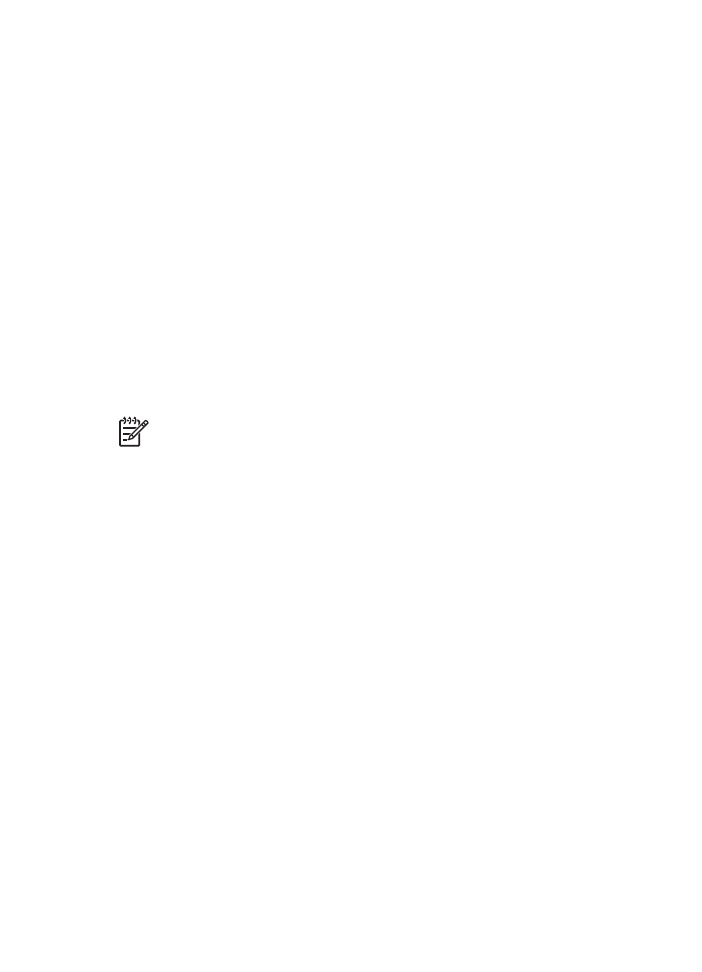
HP iPAQ Wi-Fi
印刷
HP iPAQ Pocket PC
からワイヤレスで印刷するには、以下の手順に従います。
ステップ
1:
モバイル印刷をインストールする
Microsoft ActiveSync
を通して、デスクトップ
コンピュータからポケット
PC
へ、
HP Mobile Printing
をインストールします。
1.
www.hp.com/go/pocketpcprint_software
からインストーラ
プログラム
(
hpmobileprinting.exe
)
をデスクトップ
コンピュータに保存します。
2. ActiveSync
ホルダを使用して、デスクトップ
コンピュータにポケット
PC
を接続します。ソフトウェアを正しくインストールするには、ポケット
ユーザーズガイド
61
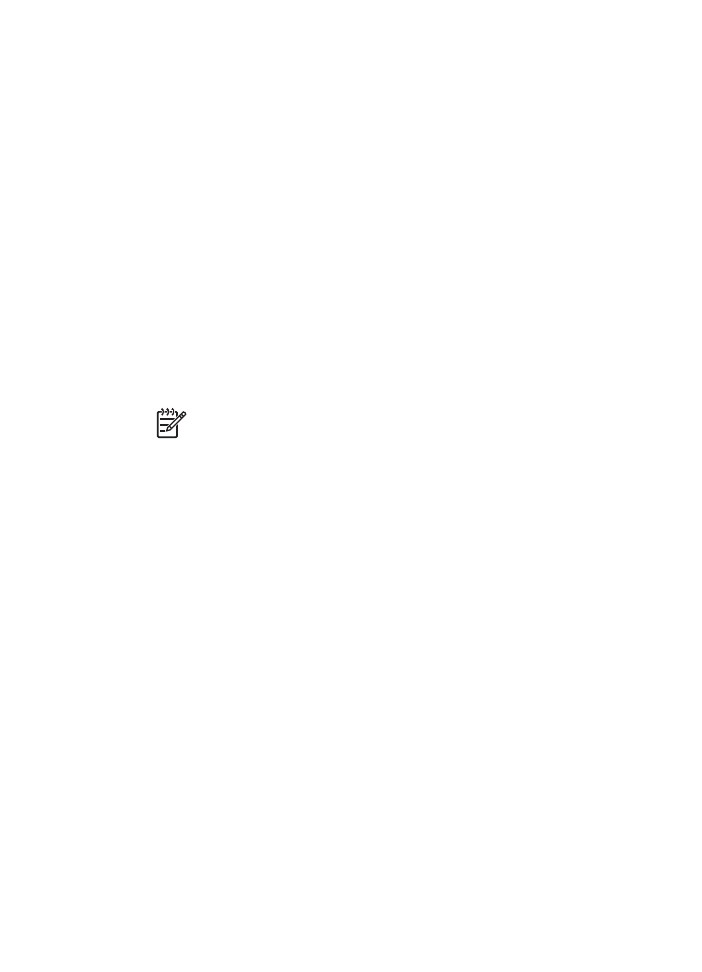
PC
が、
ActivySync
ホルダにセットされている必要があります。
ActiveSync
による接続の詳細は、
Pocket PC
『ユーザ
ガイド』を参照し
てください。
3.
デスクトップ
コンピュータで
hpmobileprinting.exe
をダブルクリックし
ます。インストーラ
プログラムが、必要なファイルを
Pocket PC
にコピ
ーします。
ステップ
2:iPAQ Pocket PC
を設定する
iPAQ Pocket PC
がプリンタと通信を始める前に、
Wi-Fi
ネットワーク用に
iPAQ
を設定します。以下の設定を入力します。
●
ネットワーク名
●
ネットワークの種類
●
Wi-Fi
セキュリティ設定
詳細は、
Wi-Fi PC
カードに付属のマニュアルを参照してください。
ステップ
3:
プリンタ一覧にプリンタを追加する
1.
レポート
ページ
ボタンを押して、
HP
レポート
ページを印刷します。
注記
レポート
ページに、
Pocket PC
と同じネットワーク上のプリ
ンタが表示されます。プリンタのワイヤレス
ネットワーク設定を変
更する詳細は、
『セットアップ
ガイド』を参照してください。
2. iPAQ
の
HP Mobile Printing
で、ツール、印刷設定
を押します。
3.
プリンタ
タブを選択し、追加
を押します。
4.
プリンタの追加画面で、ネットワークを選択し、
[
次へ
]
を押します。
5.
プリンタの特定画面で、プリンタの製造元および規格を選択します。
6. HP
レポート
ページからプリンタの
IP
アドレスを入力します。
7.
プリンタを認識するために、ユニークなプリンタ名を入力します。
8.
以下のチェック
ボックスから適用するものを選択します。
–
ロウ
ファイルを有効にする
など未処理のファイルを直接プリン
タに送信します。
–
デフォルト
プリンタとして設定:現在のプリンタをデフォルトのプリ
ンタとして設定します。
9.
[
完了
]
を押します。設定画面が表示されます。
10.
設定画面で
[OK]
を押します。マイ
プリンタ画面が追加されたプリンタと
ともに表示されます。
第
4
章
62
HP Deskjet 6980 series
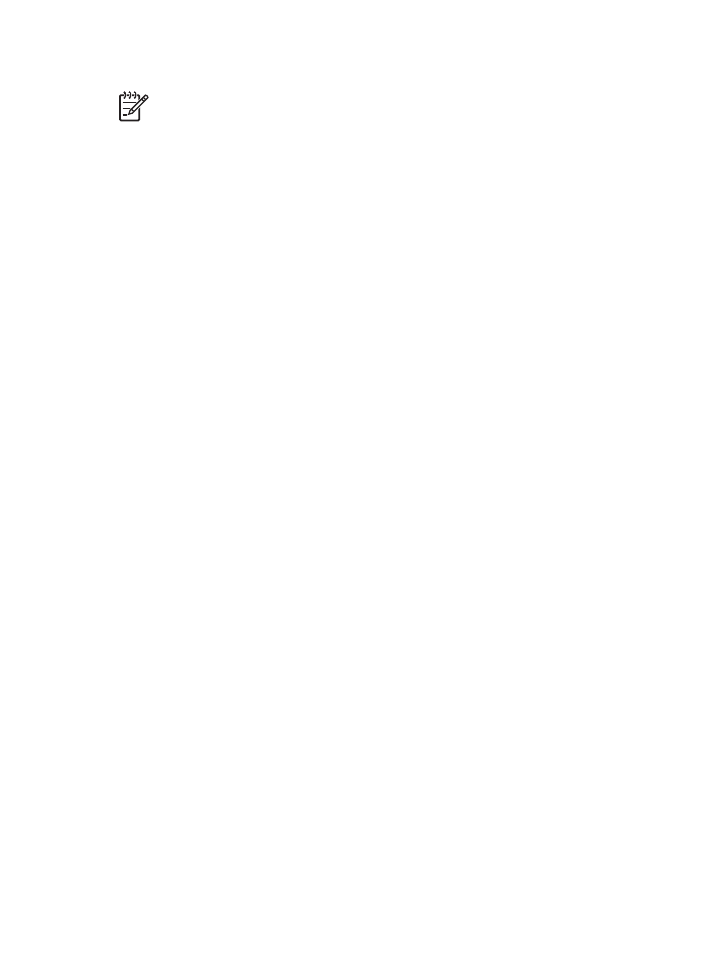
ステップ
4:
ファイルを印刷する
注記
サポートされるファイル形式については、
www.hp.com/go/
pocketpcprint
を参照してください。
1. HP Mobile Printing
を開いて、コマンド
バーでファイルの表示
アイコンを
押します。
2.
次の処理のいずれかを実行してください。
–
Pocket PC
でファイルを表示するには:コマンド
バーで
[
マイ
デバイ
ス
]
アイコンを押します。
–
ネットワーク上でファイルを表示するには:コマンド
バーで
[
ネット
ワーク
]
を押し、パス名を入力し、
[OK]
を押します。ユーザ名とパス
ワードの入力を求められる場合があります。
3.
印刷するファイルを選択します。
4.
[
印刷
]
を押します。
5.
プリンタの一覧からプリンタを選択し、
[
印刷
]
を押します。
ユーザーズガイド
63
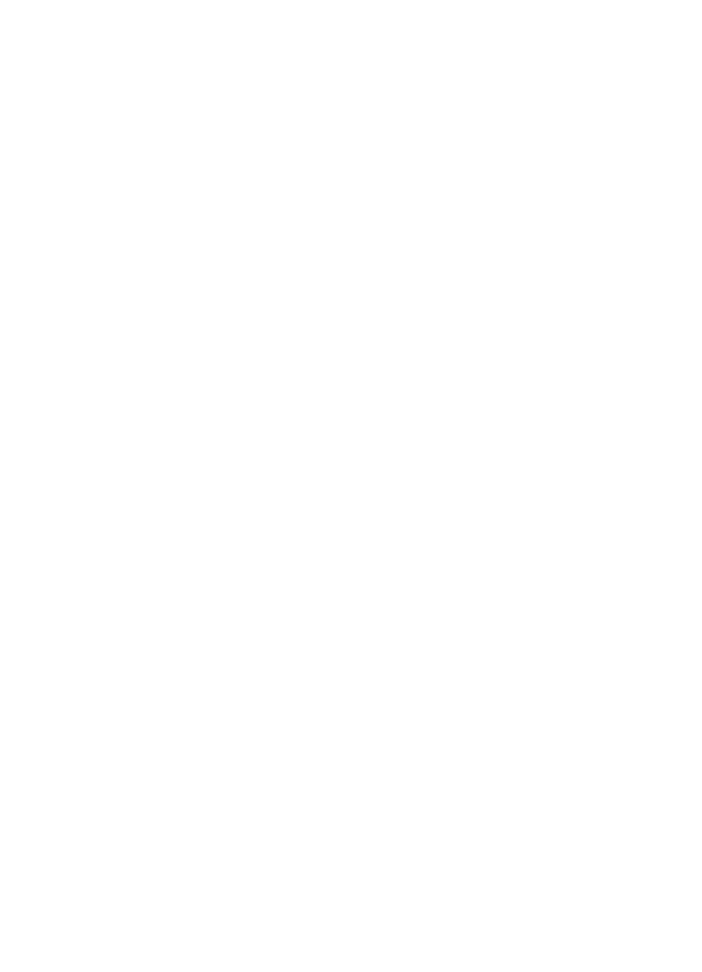
5